Việc đồng bộ danh bạ iPhone với Gmail giúp sao lưu các số liên lạc trên điện thoại, tránh các sự cố thất lạc thiết bị. Chỉ với một tài khoản Gmail được đăng ký trên Google, người dùng có thể nhanh chóng thực hiện chuyển danh bạ từ iPhone sang Gmail nhanh chóng theo các hướng dẫn sau.
Mục Lục Bài Viết
2 cách chuyển danh bạ từ iPhone sang Gmail đơn giản
Cách đồng bộ danh bạ iPhone lên Gmail cần căn cứ vào điều kiện hệ điều hành iOS đang sử dụng trên iPhone để thực hiện những thao tác phù hợp. Tuy nhiên, điều kiện tiên quyết là người dùng cần đăng nhập tài khoản Gmail trên iPhone rồi tiến hành lần lượt các thao tác theo hướng dẫn sau.
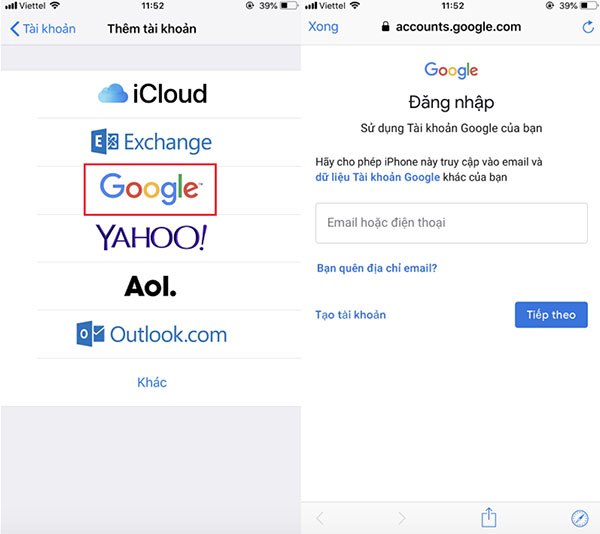
Cách 1: Cách chuyển danh bạ từ iPhone sang Gmail từ iOS 11 trở lên
Bước 1: Từ màn hình chính của iPhone, mở phần Cài đặt và tìm kiếm mục Danh bạ trong danh sách các ứng dụng được cài đặt.
Bước 2: Chọn tiếp mục Tài khoản mặc định và loại tài khoản Gmail đã tiến hành đăng nhập trên iPhone trước đó.
Bước 3: Trở lại giao diện mục Cài đặt, nhấn chọn mục Tài khoản & Mật khẩu và tài khoản Gmail tương ứng.
Bước 4: Cuối cùng chọn kích hoạt tính năng Danh bạ trên tài khoản Gmail là hoàn tất quá trình đồng bộ hóa danh bạ iPhone lên Gmail.
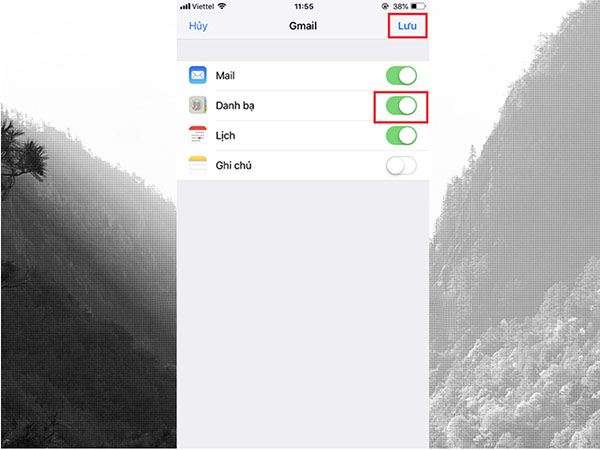
Trường hợp Danh bạ đã được thiết lập tự động kích hoạt từ trước thì người dùng có thể bỏ qua Bước 4.
Cách 2: Chuyển danh bạ từ iPhone sang Gmail từ iOS 10 trở xuống
Với cách đồng bộ hóa danh bạ iPhone lên Gmail dành cho các thiết bị hoạt động trên hệ điều hành iOS 10 trở về trước thực hiện theo các bước sau:
Bước 1: Mở mục Cài đặt (Settings) trên iPhone và nhấn chọn Danh bạ (Contacts) tương tự như cách trên. Tiếp tục truy cập vào mục Tài khoản (Account).
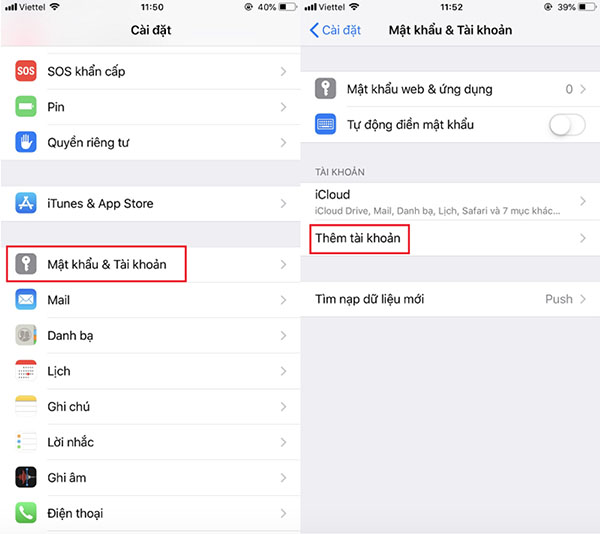
Bước 2: Chọn tiếp tài khoản Gmail muốn thực hiện đồng bộ hóa với danh bạ iPhone rồi kích hoạt tính năng đồng bộ Danh bạ (Contacts).
Bước 3: Hệ thống iOS trên iPhone sẽ gửi yêu cầu thực hiện đăng nhập lại tài khoản Gmail của bạn muốn dùng để đồng bộ danh bạ trên iPhone lên Gmail.
Người dùng thực hiện đăng nhập tài khoản Gmail bình thường để kích hoạt tính năng Danh bạ (Contacts) trên iPhone.
Bước 4: Chọn tiếp tài khoản Gmail muốn đồng bộ là tài khoản mặc định để tiến hành sao lưu mặc định.
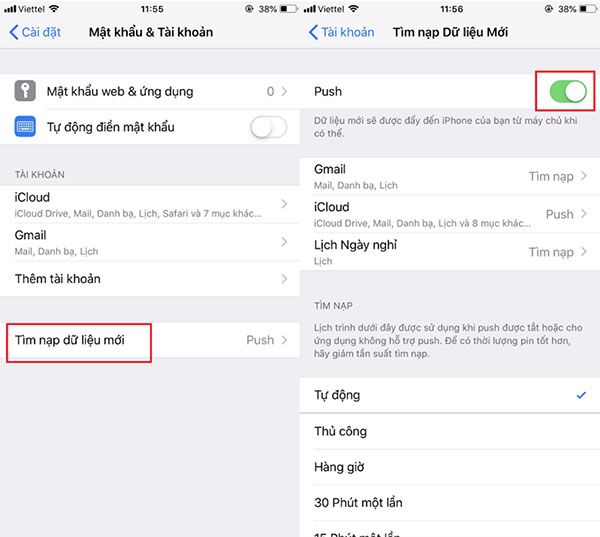
Sau khi thực hiện việc đồng bộ danh bạ iPhone sang Gmail, người dùng hãy tiến hành truy cập tài khoản Gmail để kiểm tra danh bạ đã đồng bộ thành công hay chưa.
Với những hướng dẫn cách chuyển danh bạ từ iPhone sang Gmail chi tiết cho các hệ điều hành iOS tương ứng trên đây hy vọng sẽ giúp người dùng nhanh chóng sao lưu các thông tin danh bạ quan trọng. Bên cạnh tính năng đồng bộ danh bạ điện thoại lên Gmail người dùng cũng có thể tham khảo thêm cách đồng bộ với iCloud và iTunes tiện dụng nhé.











